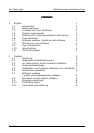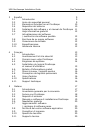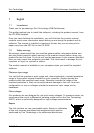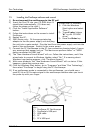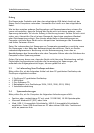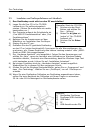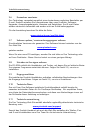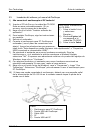Pico Technology Installationsanweisung
DO115-7 7
2.5 Installation von PicoScope-Software und -Handbuch
1) Das Oszilloskop noch nicht an den PC anschließen!
2) Legen Sie die Pico-CD in Ihr CD-ROM-
Laufwerk ein. Sie sollte automatisch
starten. (Gehen Sie andernfalls wie rechts
beschrieben vor.)
3) Der Computer erkennt die Schnittstelle als
„Pico USB-PP-Parallelanschluss“ oder „Pico
Parallelanschluss“.
4) Befolgen Sie die Anweisungen auf dem
Bildschirm zur Installation von PicoScope.
5) Starten Sie den PC neu.
6) Schließen Sie das PC-gestützte Oszilloskop
an den PC an (siehe Anschlussbild). Ignorieren Sie alle Warnmeldungen, die
erscheinen, wie „Dieses Gerät kann eine höhere Leistung erzielen“ oder „USB2-
Gerät an USB1-Hub angeschlossen“.
7) Der „Hardware-Assistent“ wird ausgeführt. Folgen Sie den Anweisungen und
wählen Sie „Nein“, wenn der Assistent eine Verbindung zu Windows Update
herstellen möchte, Erscheint eine Warnmeldung, dass der Windows Logo-Test
nicht bestanden wurde, klicken Sie auf „Installation fortsetzen“.
8) Bei einigen Produkten wird der „Hardware-Assistent“ erneut ausgeführt.
Wiederholen Sie in diesem Fall den vorherigen Schritt.
9) Klicken Sie auf die Windows Startschaltfläche, gehen Sie zu „Programme“ und
dann „Pico Technology“. Wählen Sie nun „PicoScope“, um mit PicoScope zu
arbeiten.
10) Wenn Sie eine Oszilloskop-Prüfspitze am Oszilloskop angeschlossen haben,
sollten Sie beim Berühren der Prüfspitze mit Ihrem Finger ein schwaches
50-Hz- oder 60-Hz-Netzsignal im Oszilloskopfenster sehen.
Legende:
1) Oszillsokop PicoScope
2) PicoScope USB-Anschluss
3) USB-Kabel
4) PC
5) USB-Anschluss des PCs
Manueller Start der CD-ROM:
1) Drücken sie den Start-
Button und wählen Sie
Run... (öffnen)
2) Geben Sie d:\pico ein
(wobei ‘d:’ Ihr CD-ROM
Laufwerk ist)
3) Drücken Sie die Enter-
Taste